Hogyan lehet megnyitni a ChatGPT-t iPhone-on egy akciógombbal

Ezzel a műveletgombbal bármikor felhívhatja a ChatGPT-t a telefonjáról. Íme egy útmutató a ChatGPT megnyitásához az iPhone-on található műveletgombbal.
Mit kell tudni
Az iOS 17 jelentős javulást ért el a felhasználók személyre szabása terén, és ezen új változtatások közül sok a kapcsolattartókkal folytatott kommunikáció javítása. Ez magában foglalja az új Contact Poster-t, a billentyűzet személyre szabását, a továbbfejlesztett prediktív szövegbevitelt és még sok mást. Az iOS 17 a matricák fejlesztését is magában foglalja, amelyek mostantól megjelennek az Ön ajánlásaiban, valamint harmadik féltől származó alkalmazásokban.
Sőt, az iOS 17 rendszeren futó élő válogatóval létrehozott személyes matricák mostantól megjelennek az ajánlásokban, és még harmadik féltől származó alkalmazásokban is használhatók. Ezt a funkciót először az iOS 16-ban vezették be, de a matricák létrehozásának és hozzáadásának folyamata kissé fárasztó volt.
Az iOS 17 kiadásával azonban a folyamat leegyszerűsödött, így néhány gombnyomással személyes matricákat hozhat létre. Vessünk egy pillantást erre a folyamatra.
Újdonságok a Live Stickers szolgáltatásban iOS 17 rendszeren
A Live Stickers jelentős frissítést kapott az iOS 17 megjelenésével. Először is, van egy teljesen új matricafiók , amelyben az összes iOS-matricája egy helyen található. Ide tartoznak az Ön által létrehozott, valamint a harmadik féltől származó alkalmazások segítségével hozzáadottak is. Sőt, matricái, ajánlásai és egyéni matricái mostantól szinkronizálva vannak az iClouddal, ami azt jelenti, hogy minden eszközén megjelennek ugyanazt az Apple ID-t használva.
Emellett az egyéni matricák létrehozásának és használatának módja is megújult. Ez az opció mostantól minden témánál megjelenik, függetlenül attól, hogy honnan szerzi be őket, és néhány egyszerű érintéssel különféle effektusokat is hozzáadhat matricáihoz. Ilyen hatások közé tartozik a Shiny, Puffy, Comic és Outline .
Ezenkívül mostantól egyéni animált matricákat is létrehozhat a Live Photos segítségével , amelyeket esetleg az iPhone-jával készített, vagy valaki megosztott Önnel. Ezen túlmenően ezek a matricák a Tapback menüben is elérhetők lesznek , így használhatja őket csoportos vagy személyes csevegésben kapott üzenetekre való reagálás során.
Ezenkívül a matricákat áthelyezték az emoji-billentyűzetre, ami azt jelenti, hogy mostantól bárhol elérheti őket, ahol hozzáférhet az emoji-billentyűzethez. Ide tartoznak a harmadik féltől származó azonnali üzenetküldők, közösségi média platformok és egyéb alkalmazások, például az AppStore, a Notes alkalmazás, a fotószerkesztők és még sok más.
Mindenhol használhatod az Élő matricákat, beleértve az általad létrehozottakat is?
Igen, mindaddig, amíg elérheti hangulatjel- billentyűzetét az alkalmazásban, könnyedén használhatja az Élő matricákat. Az Élő matricák most az emoji billentyűzet egy külön részébe kerültek, ami azt jelenti, hogy minden olyan alkalmazásban hozzáadhatja őket, ahol az emoji billentyűzet elérhető.
Ne feledje azonban, hogy az iOS 17 meglehetősen új, és egyes alkalmazásoknak támogatniuk kell a kompatibilis API-t, hogy könnyen hozzáférhessenek a matricáihoz. Azt tapasztaltuk, hogy ez a helyzet azoknál az alkalmazásoknál, ahol ritkán használ matricákat, például webböngészőt és egyebeket.
Tehát ha készen áll egyéni élő matricák létrehozására és használatára iPhone-ján, használja a következő részt, hogy segítsen a folyamatban.
Egyéni élő matricák létrehozása és használata iOS 17 rendszeren
Így hozhat létre és használhat egyéni élő matricákat iPhone-ján, amennyiben iOS 17 rendszert futtat . Ha még nem frissítette iPhone készülékét, ezt úgy teheti meg, hogy lépjen a Beállítások > Általános > Szoftverfrissítés menüpontba, és telepítse a legújabb elérhető frissítést eszközére. Kezdjük el.
1. módszer: Hozzon létre és adjon hozzá matricákat a Fotók alkalmazásból vagy bármely más alkalmazásból
Nyissa meg a Fotók alkalmazást , és keresse meg azt a fényképet, amelyből élő matricát szeretne létrehozni. Érintse meg, és nyissa meg az érintett fényképet.
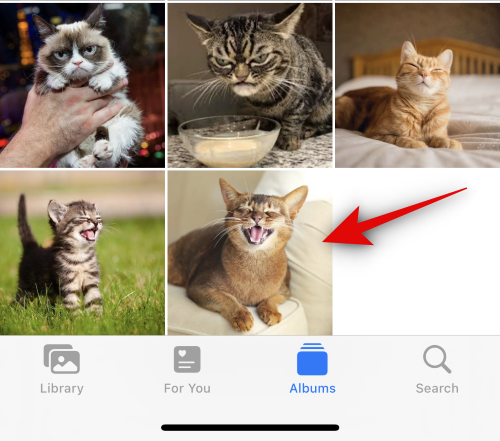
Megjegyzés: Bármilyen fényképet használhat, amennyiben a Visual Look Up képes azonosítani a témát a képen.
Ha teljes képernyőn látható, érintse meg és tartsa lenyomva a témát.
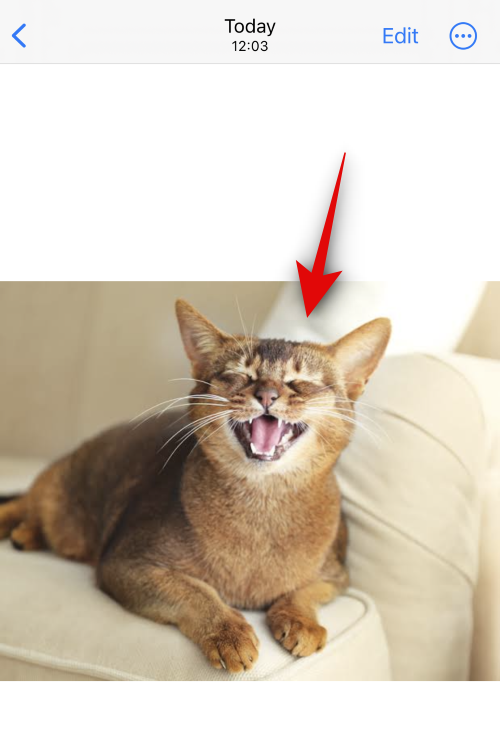
A fényképen most egy finom körvonalnak kell megjelennie, jelezve, hogy a téma egy előugró menüből lett kiválasztva. Koppintson a Matrica hozzáadása elemre .
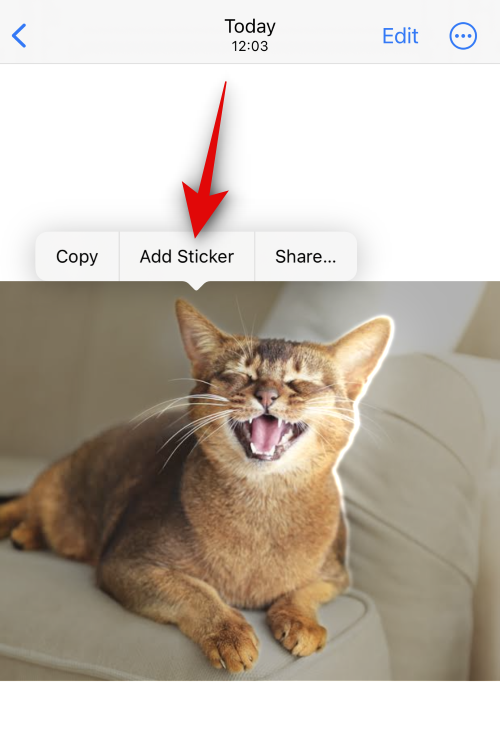
A matrica most hozzáadódik a matricafiókjához. Érintse meg az Effektus hozzáadása lehetőséget , hogy effektusokat alkalmazzon egyéni matricájára.
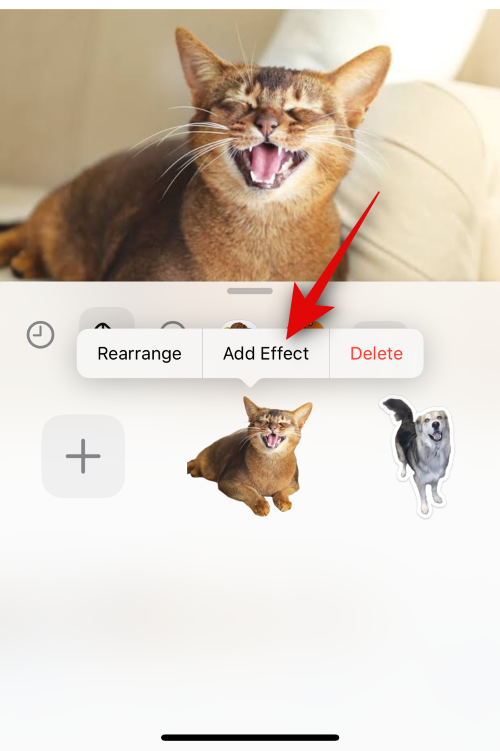
Koppintson a ikonra, és válassza ki a kívánt hatást az alján található lehetőségek közül. A következő lehetőségek közül választhat.
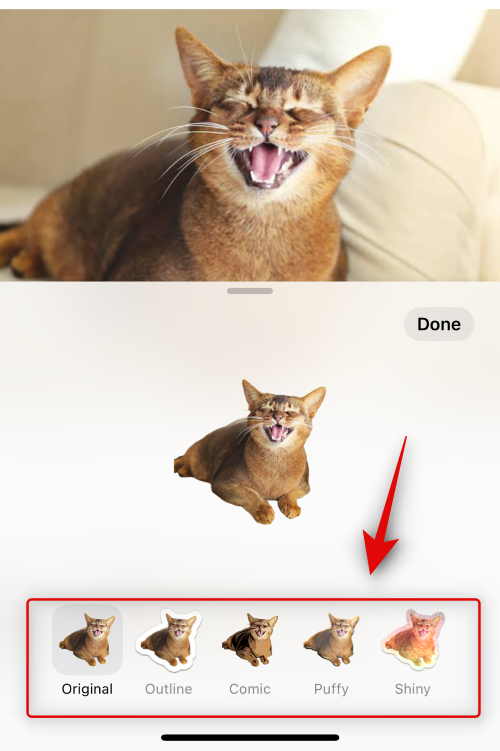
Mindegyikhez mellékeltünk egy előnézetet, így könnyen kiválaszthatja a kívánt hatást.
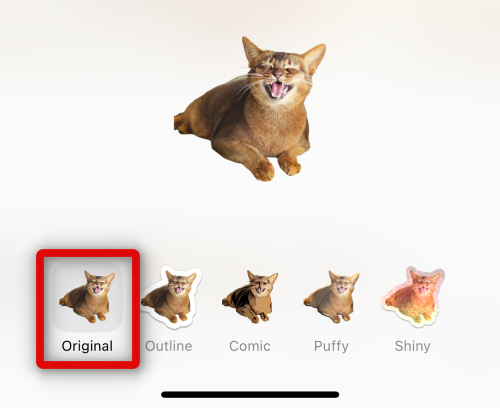
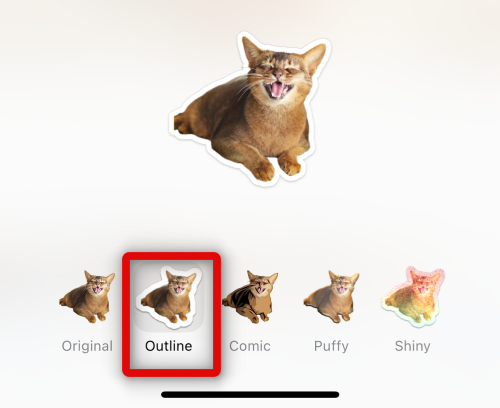
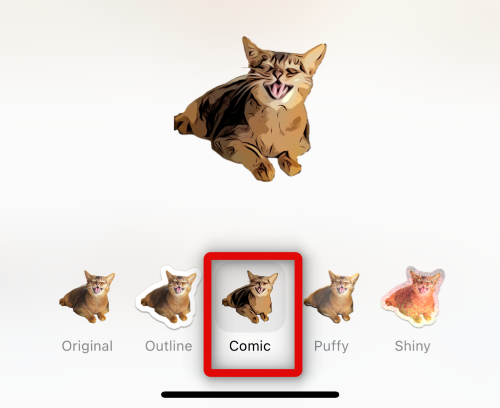
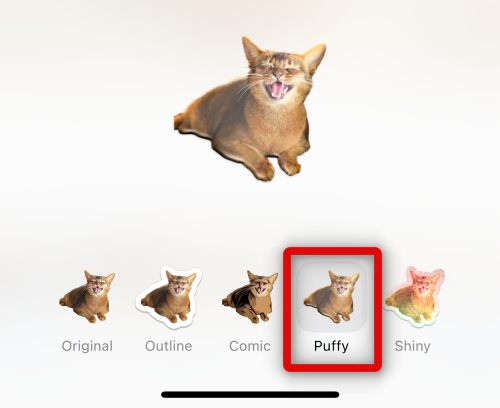
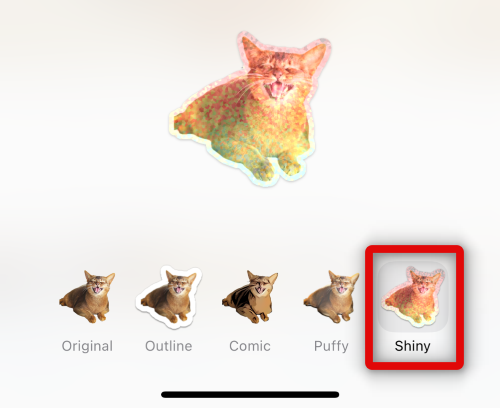
Miután kiválasztotta a kívánt hatást, koppintson a Kész gombra .
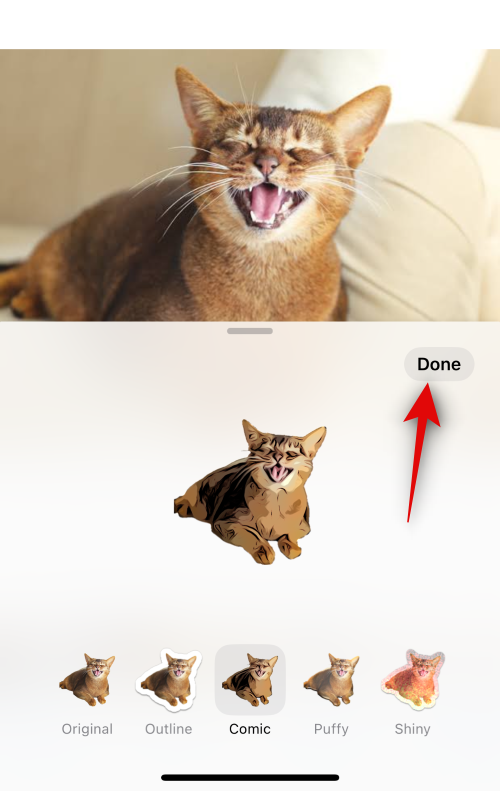
És ez az! A matrica mostantól a matricafiókjába kerül, és elérhető lesz az emoji billentyűzeten is.
Nézzük meg, hogyan készíthetsz animált matricákat élő fotóból is. A kezdéshez nyisson meg egy kompatibilis élő fotót a telefonján. Az élő fényképeket a bal felső sarokban található Élő ikon segítségével azonosíthatja .
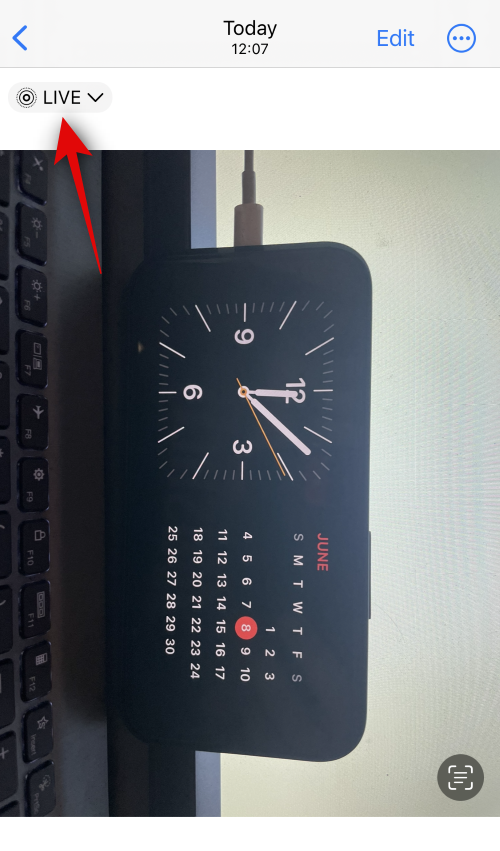
Most érintse meg és tartsa lenyomva a témát. Ezzel elindítja a fénykép élő lejátszását, de még nem engedi el a képet. Egyszerűen húzza ki a tárgy kiválasztásához a képről.
Miután kiválasztotta, koppintson a Matrica hozzáadása elemre , ahogy korábban tettük.
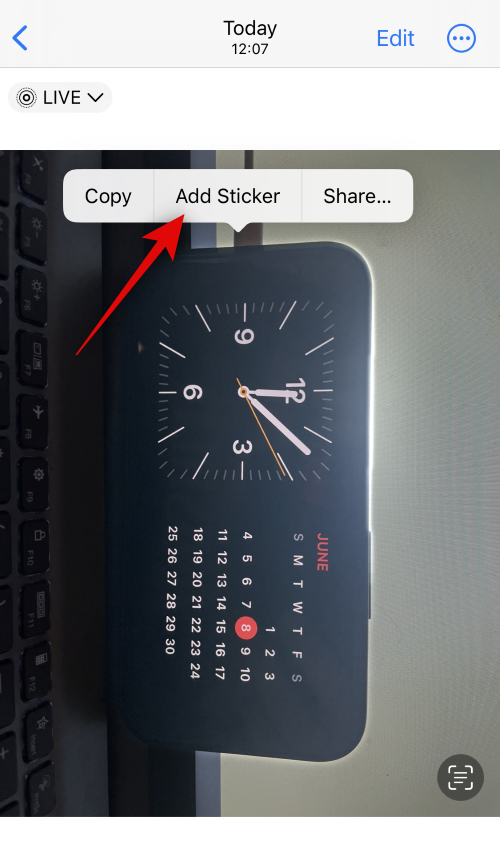
A matrica hozzáadása után várjon néhány másodpercet, amíg a betöltési animáció elfogy. Ha az effektus hozzáadása elemre koppint az animáció befejezése és az élő fénykép hozzáadása előtt, akkor a matrica statikus fotóként kerül hozzáadásra.
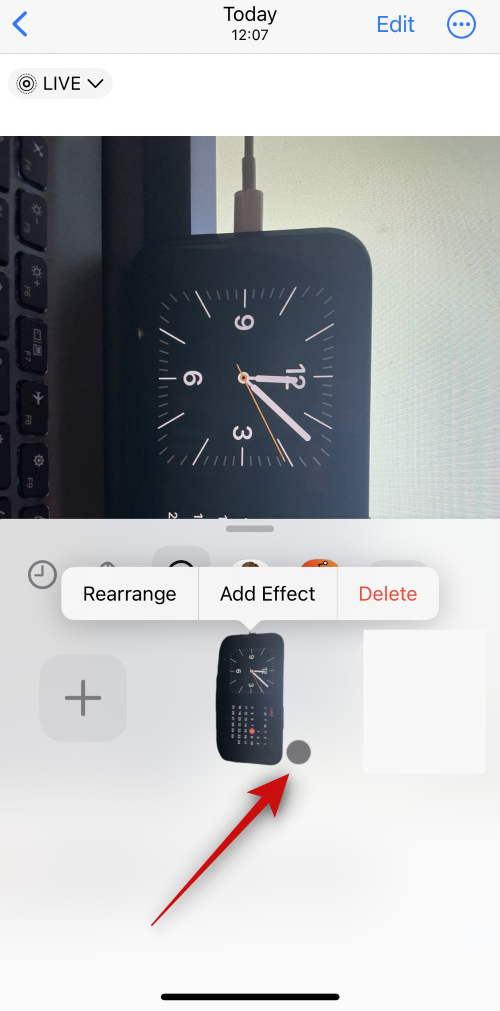
Ha elkészült, koppintson a Hatás hozzáadása elemre .
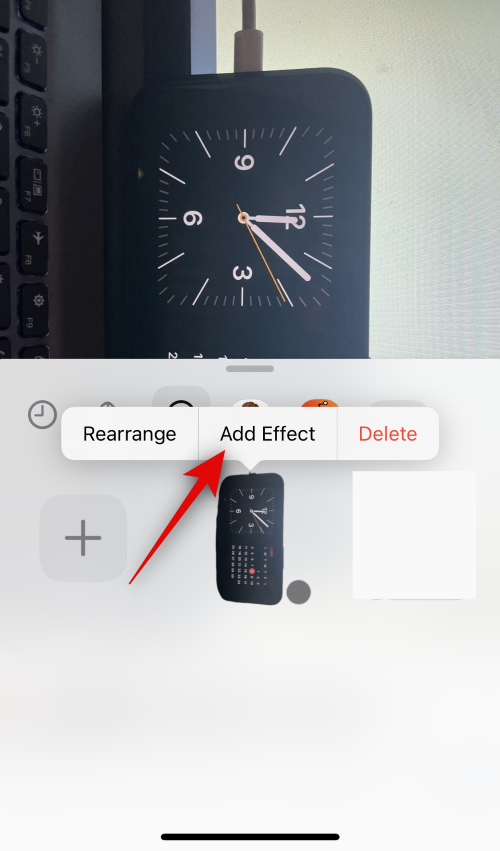
Most érintse meg, és válassza ki a kívánt hatást, ahogy korábban tettük.
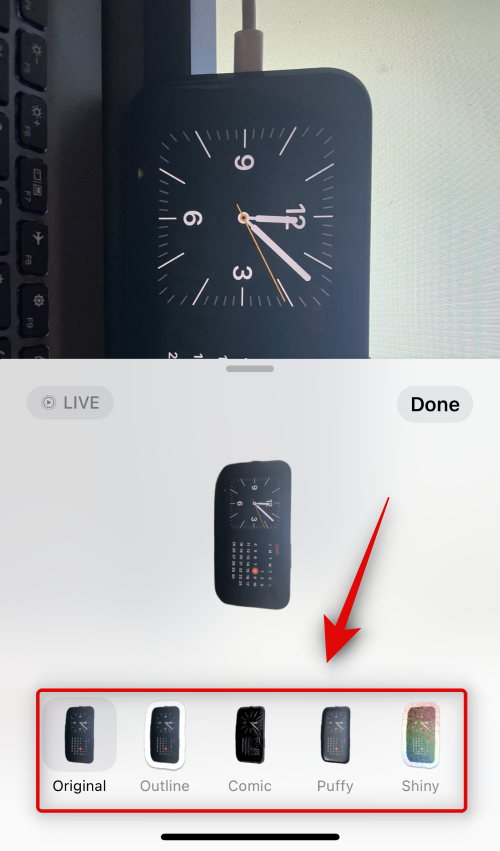
A matrica véglegesítése után koppintson a Kész gombra.
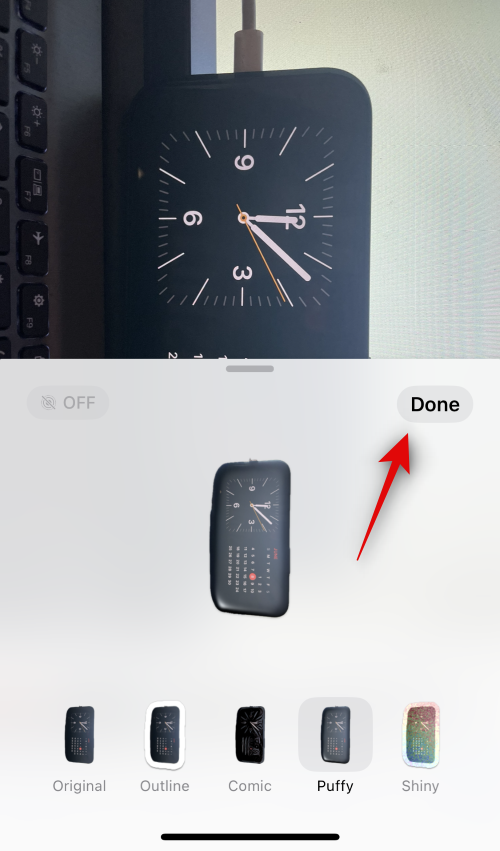
És ez az! A matrica mostantól animált lesz, és minden támogatott alkalmazásban használható lesz. Ne feledje, hogy egyes harmadik féltől származó alkalmazások támogathatják a matricákat, de nem támogatják az animált matricákat.
2. módszer: Hozzon létre és adjon hozzá matricákat az Üzenetek alkalmazásból
Az Üzenetek alkalmazás segítségével manuálisan kiválaszthatja a fényképeket, és matricákat is készíthet. Ez megvalósíthatóbb lehet, ha már az Üzenetek alkalmazásban van. Kövesse az alábbi lépéseket, hogy segítsen a folyamatban.
Nyissa meg az Üzenetek alkalmazást , és navigáljon ahhoz a beszélgetéshez, amelyre el szeretné küldeni a matricát.
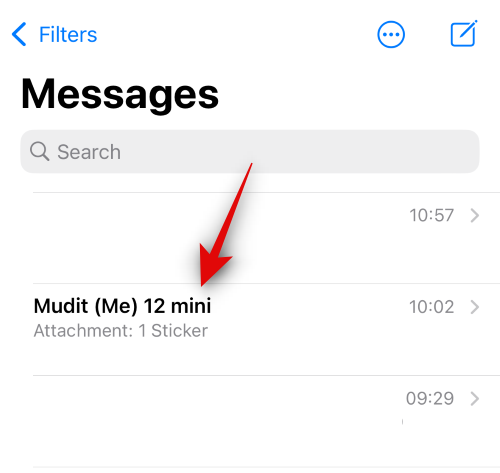
Koppintson a plusz (  ) ikonra a bal oldalon.
) ikonra a bal oldalon.
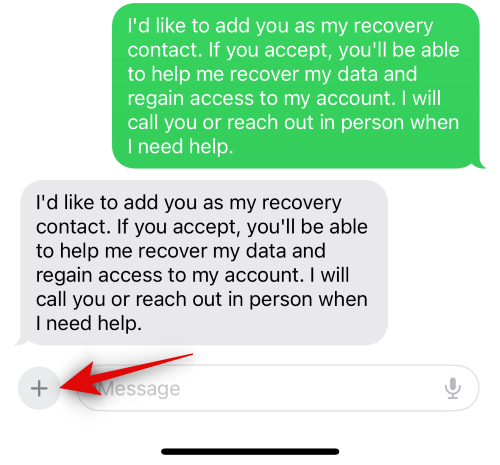
Koppintson a Matricák elemre .
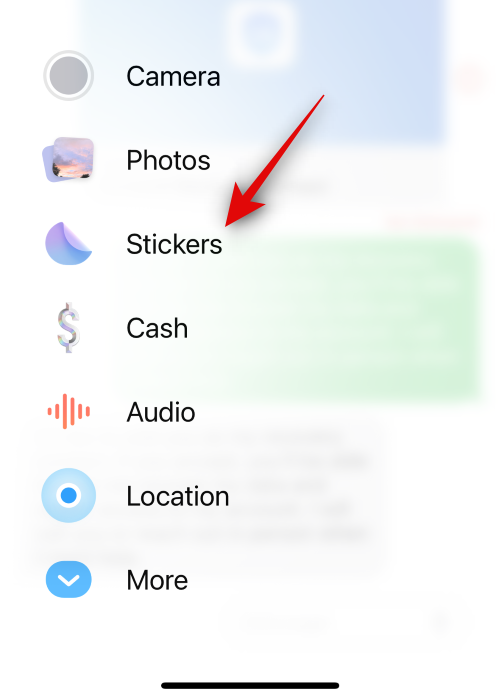
Most érintse meg a + ikont a matrica részben.
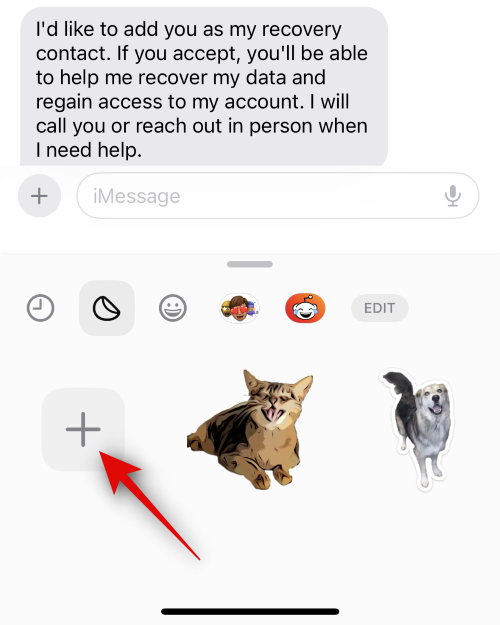
Megnyílik a Fotók könyvtára , és a kompatibilis fotók automatikusan szűrésre kerülnek. Koppintson a képre, és válassza ki a matricát létrehozni kívánt fényképet.
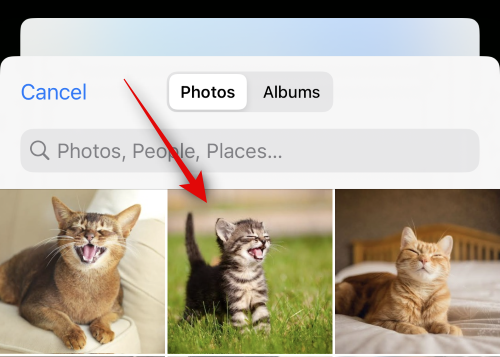
Megjegyzés: A szűrési folyamat még gyerekcipőben jár, és egyelőre nem túl jó. Ha úgy találja, hogy a használni kívánt fénykép hiányzik a szűrt fotók közül, javasoljuk, hogy használja inkább a fenti 1. módszert .
A kiválasztást követően a fotó tárgya automatikusan kivágásra kerül, és a matrica hozzáadásához egyszerűen koppintson a jobb alsó sarokban található Matrica hozzáadása elemre.
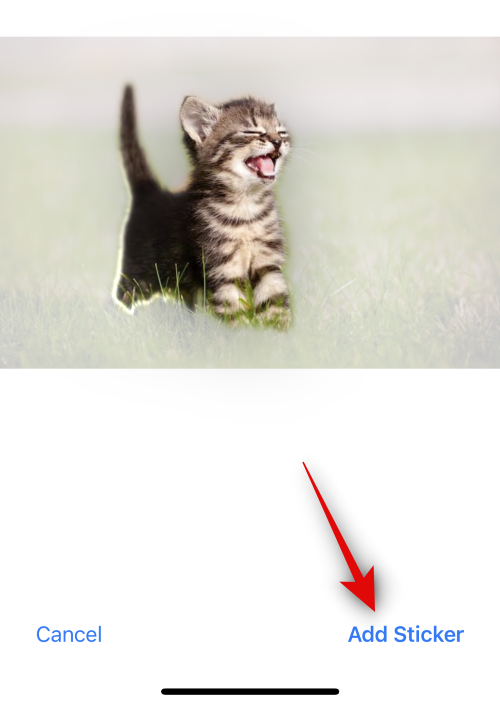
Most érintse meg az effektus hozzáadása gombot , hogy effektust adjon a matricához.
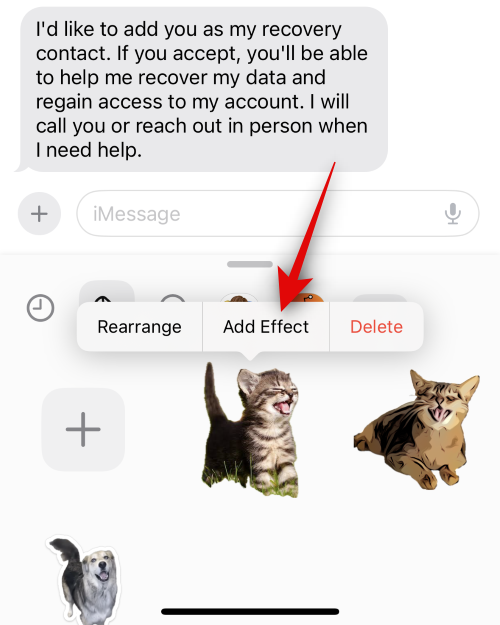
Koppintson a ikonra, és válassza ki a kívánt hatást a képernyő alján található lehetőségek közül.
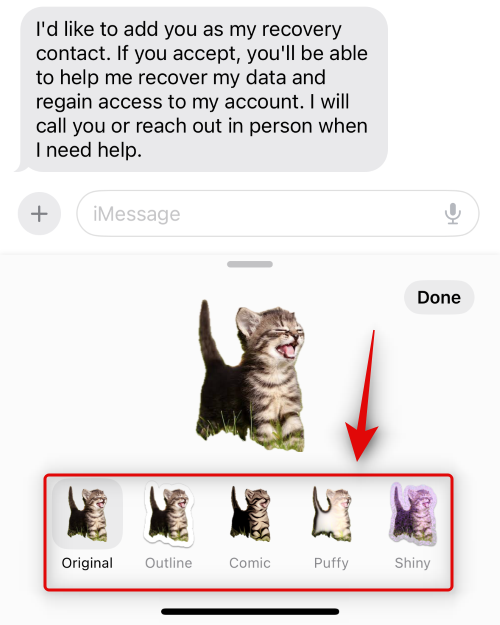
Érintse meg a Kész gombot , ha végzett a matrica effektus kiválasztásával.
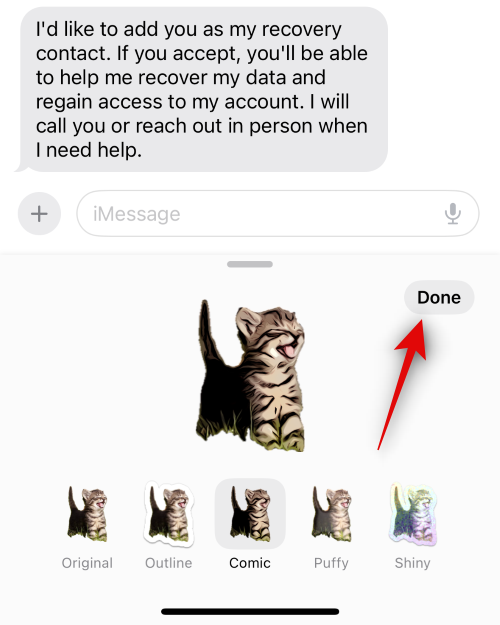
És ez az! Létrehozott egy matricát az Üzenetek alkalmazásban, és harmadik féltől származó alkalmazásokban is elérhető lesz, ahol elérheti az emoji billentyűzetet.
Az egyéni élő matricák törlése iOS 17 rendszeren
Előfordulhat, hogy törölni szeretné a fenti módszerrel létrehozott élő matricákat. Így teheti ezt meg iPhone-ján.
Nyissa meg az Üzenetek alkalmazást , érintse meg a gombot, és nyisson meg ideiglenesen egy beszélgetést.
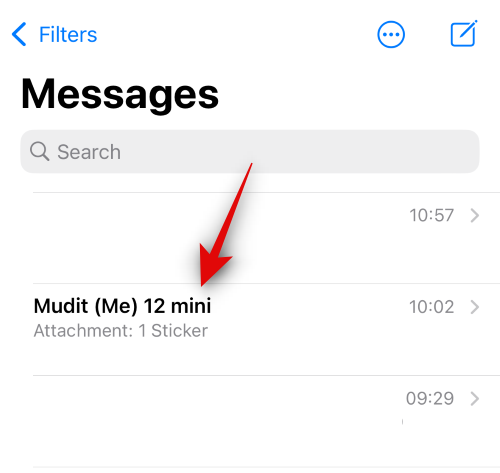
Most érintse meg a plusz (  ) ikont a bal alsó sarokban.
) ikont a bal alsó sarokban.
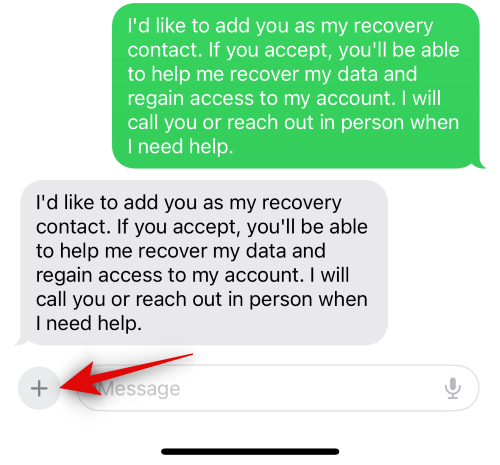
Koppintson a Matricák elemre .
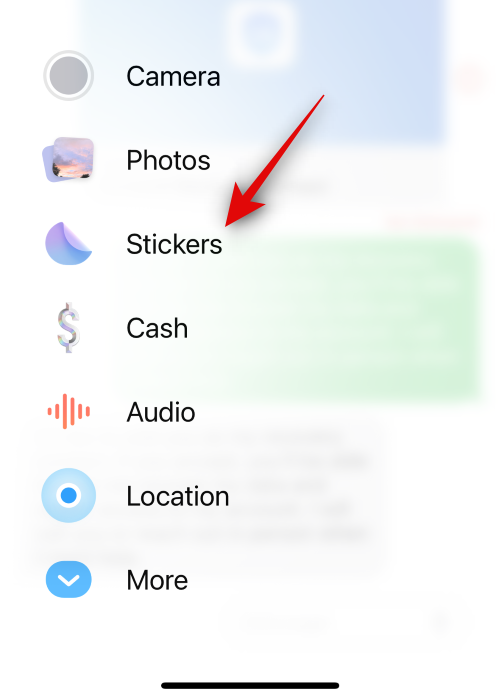
Most érintse meg, tartsa lenyomva, majd engedje el a törölni kívánt matricát.
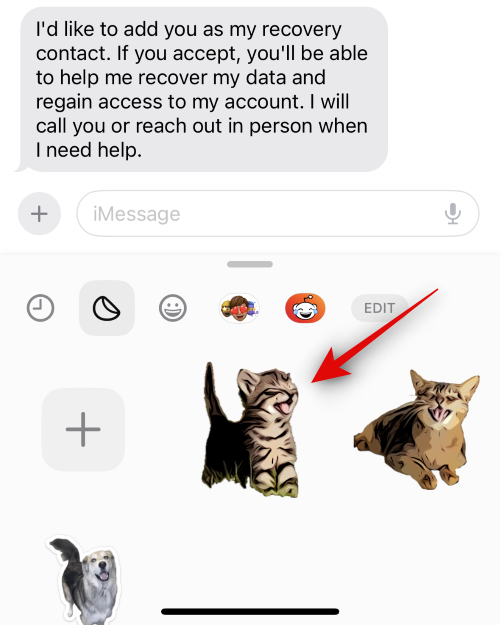
Koppintson a Törlés elemre .
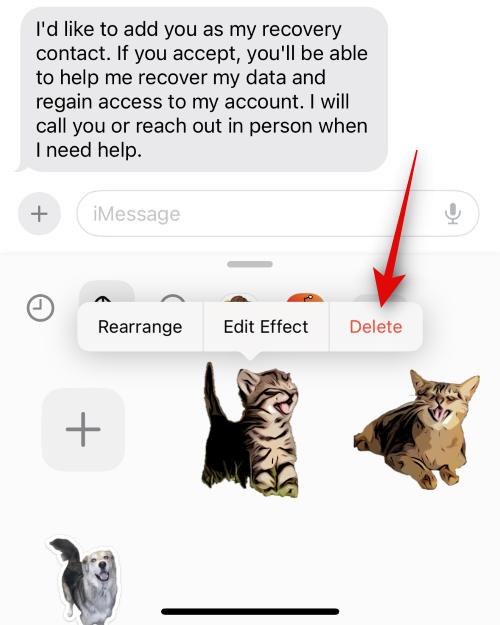
És ez az! A kiválasztott matrica most törlődik.
Nem talál matricákat az emoji billentyűzetén? Használja ezt a javítást!
Bár alapértelmezés szerint engedélyezve van, előfordulhat, hogy a matricák le vannak tiltva az iPhone emoji billentyűzetén, ezért nem érhetők el. Kövesse az alábbi lépéseket, hogy engedélyezze ugyanezt, így könnyen megtalálhatja matricáit az emoji billentyűzeten.
Nyissa meg a Beállítások alkalmazást , és érintse meg az Általános elemet .
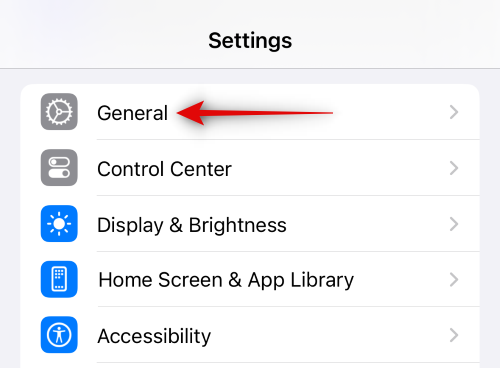
Koppintson a Billentyűzet elemre .
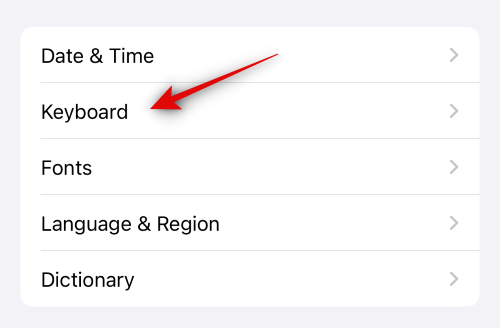
Görgessen le az EMOJI részhez, és koppintson és kapcsolja be a matricák kapcsolóját .
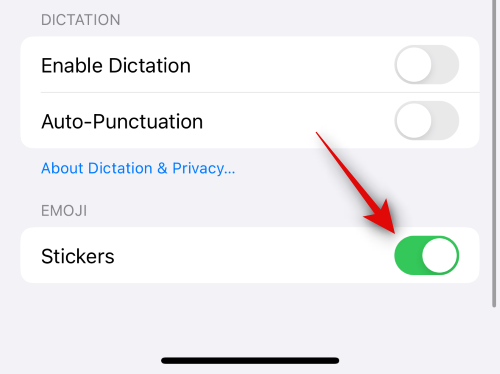
És ez az! A matricák mostantól minden harmadik féltől származó alkalmazásban engedélyezve lesznek, és elérhetők lesznek az emoji billentyűzeten.
Reméljük, hogy ez a bejegyzés segített az egyéni élő matricák egyszerű engedélyezésében és használatában az iOS 17 rendszeren. Ha bármilyen problémája van, vagy további kérdései vannak, forduljon hozzánk bizalommal az alábbi megjegyzések segítségével.
Ezzel a műveletgombbal bármikor felhívhatja a ChatGPT-t a telefonjáról. Íme egy útmutató a ChatGPT megnyitásához az iPhone-on található műveletgombbal.
Hogyan készíthetsz hosszú képernyőképet iPhone-on, könnyedén rögzítheted a teljes weboldalt. Az iPhone görgethető képernyőkép funkciója iOS 13 és iOS 14 rendszereken érhető el, és itt egy részletes útmutató arról, hogyan készíthetsz hosszú képernyőképet iPhone-on.
Az iCloud-jelszó módosításához többféleképpen is lehetőséged van. Az iCloud-jelszavadat megváltoztathatod a számítógépeden vagy a telefonodon egy támogatási alkalmazáson keresztül.
Amikor egy közösen készített albumot küldesz valaki másnak iPhone-on, az illetőnek bele kell egyeznie a csatlakozásba. Az iPhone-on többféleképpen is elfogadhatod az album megosztására vonatkozó meghívókat, az alábbiak szerint.
Mivel az AirPodsok kicsik és könnyűek, néha könnyű elveszíteni őket. A jó hír az, hogy mielőtt elkezdenéd szétszedni a házadat az elveszett fülhallgatód keresése közben, nyomon követheted őket az iPhone-oddal.
Tudtad, hogy attól függően, hogy az iPhone-od gyártási régiója hol készült, eltérések lehetnek a más országokban forgalmazott iPhone-okhoz képest?
Az iPhone-on a fordított képkeresés nagyon egyszerű, ha a készülék böngészőjét használhatja, vagy harmadik féltől származó alkalmazásokat is használhat további keresési lehetőségekért.
Ha gyakran kell kapcsolatba lépned valakivel, néhány egyszerű lépéssel beállíthatod a gyorshívást iPhone-odon.
Az iPhone képernyőjének vízszintes elforgatása segít filmeket vagy Netflixet nézni, PDF-eket megtekinteni, játékokat játszani... kényelmesebben és jobb felhasználói élményben részesülni.
Ha valaha is arra ébredtél, hogy iPhone-od akkumulátora hirtelen 20%-ra vagy az alá csökkent, nem vagy egyedül.








